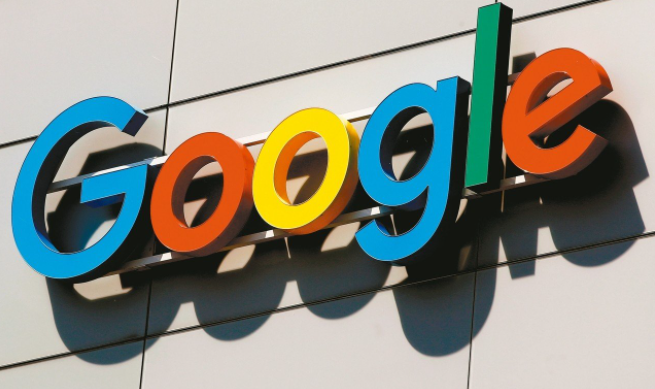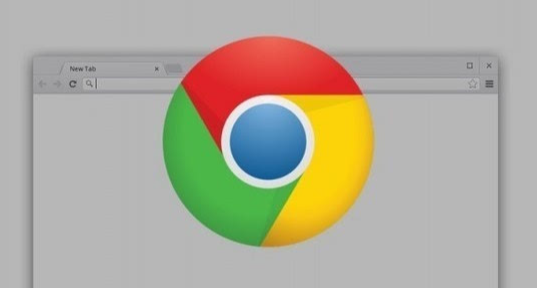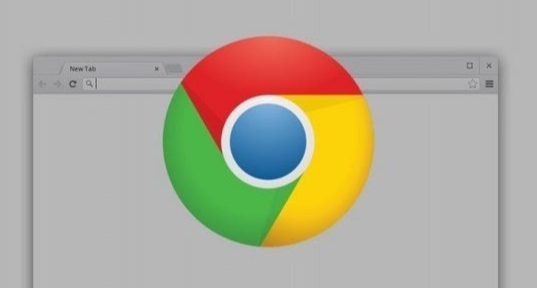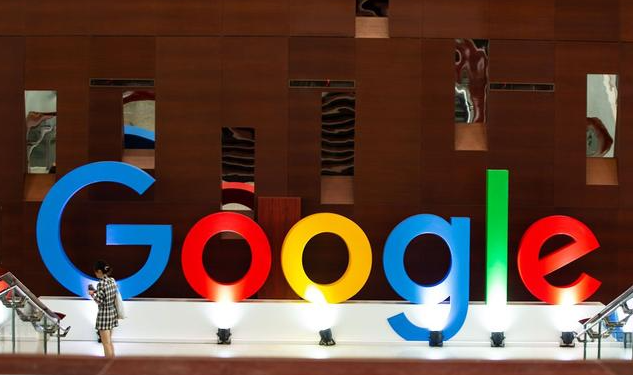
首先,打开谷歌浏览器,进入扩展程序页面。在地址栏中输入“chrome://extensions/”,然后按下回车键。这将带你进入谷歌浏览器的扩展程序管理页面。在这个页面上,你可以浏览、安装和管理各种扩展程序。
接下来,在扩展程序页面中搜索“屏幕录制”相关的关键词。会出现很多与屏幕录制相关的插件选项。选择一个评价较高且功能符合你需求的插件,比如“Loom”或“Screen Recorder”等。点击插件旁边的“添加到Chrome”按钮,等待插件下载并安装完成。
安装完成后,插件图标会显示在浏览器的右上角工具栏中。点击插件图标,会弹出插件的设置界面。在这里,你可以根据需要进行一些基本的设置,比如选择录制模式(全屏录制或选定区域录制)、设置音频来源(麦克风或系统声音)、调整视频质量和帧率等。
当设置完成后,点击“开始录制”按钮,插件就会开始录制你的屏幕操作。在录制过程中,你可以正常进行各种操作,比如打开应用程序、浏览网页、编辑文档等。插件会实时捕捉屏幕内容,并将其保存为视频文件。
录制完成后,再次点击插件图标,然后选择“停止录制”。插件会自动保存录制的视频文件到本地计算机中。你可以在指定的保存位置找到这个视频文件,并根据需要进行后续的处理和使用。
需要注意的是,不同的屏幕录制插件可能在功能和操作上略有差异。有些插件可能还提供更多高级的功能,比如添加注释、剪辑视频、直接分享等。在使用插件的过程中,你可以根据自己的需求探索和尝试这些功能,以获得更好的录制效果。
此外,为了确保屏幕录制的顺利进行,建议在录制前关闭不必要的后台程序和浏览器标签页,以避免影响录制的性能和质量。同时,也要确保计算机的硬件设备正常运行,如摄像头、麦克风等,以保证音频和视频的正常录制。
通过以上步骤,你就可以在谷歌浏览器中通过插件轻松实现屏幕录制功能了。无论是个人用户还是企业用户,都可以利用这个功能来提高工作效率和沟通效果。